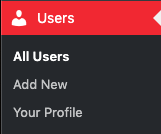
Opis
U ovoj oblasti možete vidjeti sve korisnike u sistemu, dodati novog korisnika i pristupiti svom profilu.
Pogledajte na korisnici u odeljku Početak rada da naučite kako da koristite ovu oblast.
Kako pristupiti:
- Pristupite admin backendu klikom na
 u gornjem desnom uglu, a zatim kliknite
u gornjem desnom uglu, a zatim kliknite Admin. - U lijevoj koloni odaberite
Users.
Svi korisnici
Ovdje ćete vidjeti listu svih korisnika u sistemu.
Dodaj novi
Ovdje možete kreirati novog korisnika koji može pristupiti ovom sistemu.
Profil
Ovdje možete podesiti svoje lične postavke, uključujući postavljanje vašeg korisničkog jezika, izmjenu vašeg imena za prikaz, promjenu sistemske e-pošte. Mnoga od ovih postavki također se mogu podesiti na frontendu.
ekstra Disciple.Tools informacije
Na dnu ove stranice nalazi se područje sa Extra Disciple.Tools Information. Možete biti obaviješteni da li je korisnik povezan s kontaktom. Ako nije, možete povezati ovog korisnika sa kontaktom u sistemu.
uloge
Ovdje su navedene sve dostupne uloge. Korisnik može odabrati za koje uloge korisnika želi imati dozvole.
- Administrator – Sve DT dozvole plus mogućnost upravljanja dodacima.
- Strateg – Pregledajte metriku projekta.
- Dispečer – Nadgledajte nove DT kontakte i dodijelite množitelje koji čekaju.
- Digitalni odgovorni – Razgovarajte s potencijalnim klijentima na mreži i prijavite u DT kada su kontakti spremni za praćenje.
- Partner – Dozvolite pristup određenom izvoru kontakata kako bi partner mogao vidjeti napredak.
- Disciple.Tools Admin – Sve DT dozvole.
- Multiplikator – komunicira sa kontaktima i grupama.
- Registrovan – pogledajte profil i promijenite kontakt detalje.
- Menadžer korisnika – Listajte, pozivajte, promovirajte i degradirajte korisnike.
Za potpuniji opis svake od uloga, pogledajte Dokumentacija o ulogama.

 u gornjem desnom uglu, a zatim kliknite
u gornjem desnom uglu, a zatim kliknite